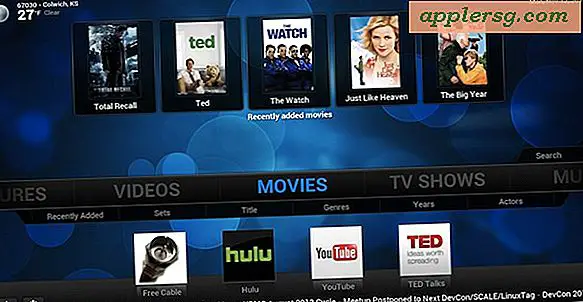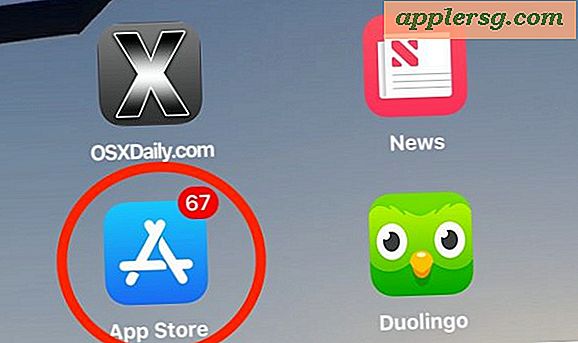Aktivieren und verwenden Sie den Befehl "Lokalisieren" im Mac OS X Terminal

Der locate-Befehl ist sehr nützlich, wenn Sie jede Instanz einer Datei, eines Dateityps, einer App, einer Erweiterung, Dinge, die tief in Systemordnern verborgen sind, oder etwas, das Spotlight nicht verwalten kann, aufspüren wollen. Es ist außerordentlich nützlich für die Fehlersuche und noch banalere Aufgaben wie die vollständige Deinstallation von Mac-Apps.
Um locate zu verwenden, müssen Sie die locate-Datenbank erstellen, die auch einige andere hilfreiche Befehle wie whatis, find und die manuelle Stichwortsuche "man -k" ermöglicht. OS X 10.7 ist besser in der Lage, dies für Sie zu erstellen, aber wenn Sie die Ortung nicht aktiviert haben, müssen Sie nur diesen Befehl in das Terminal eingeben:
sudo launchctl load -w /System/Library/LaunchDaemons/com.apple.locate.plist
Dies wird Ihnen direkt von OS X mitgeteilt, wenn Sie das erste Mal versuchen, locate oder einen der von der Datenbank abhängigen Befehle auszuführen:
$ suchen Python
WARNUNG: Die locate-Datenbank (/var/db/locate.database) ist nicht vorhanden.
Führen Sie den folgenden Befehl aus, um die Datenbank zu erstellen:sudo launchctl load -w /System/Library/LaunchDaemons/com.apple.locate.plist
Bitte beachten Sie, dass die Generierung der Datenbank einige Zeit in Anspruch nehmen kann. Einmal
Die Datenbank wurde erstellt. Diese Nachricht wird nicht mehr angezeigt.
Wie lange es dauert, um die Datenbank zu generieren, variiert, aber je größer Ihre Festplatte, desto länger wird sie sein. Sie können den Fortschritt indirekt über den Aktivitätsmonitor überwachen, wobei der "Find" -Prozess bei ungefähr 15-30% CPU-Auslastung ausgeführt wird, bis die locate-Datenbank generiert wird.

Alternativ können Sie auch den folgenden Befehl ausführen und die Datenbank erstellen:
sudo /usr/libexec/locate.updatedb
Wie bei vielen Terminalbefehlen akzeptiert locate Wildcards und reguläre Ausdrücke, sodass Sie erweiterte Suchen eingrenzen können. Beispielsweise könnten Sie jede mögliche Datei mit der Erweiterung .jpg finden, indem Sie Folgendes verwenden:
locate *.jpg
Einige JPG-Dateien haben jedoch zwangsläufig eine Erweiterung in Großbuchstaben, und Sie können location angeben, um die Groß- / Kleinschreibung mit -i zu ignorieren:
locate -i *.jpg
Es gibt viele andere Optionen, mit denen Sie arbeiten können. Weitere Informationen finden Sie unter "man suchen".
Vergessen Sie nicht, weitere OS X-Befehlszeilentipps zu überprüfen.